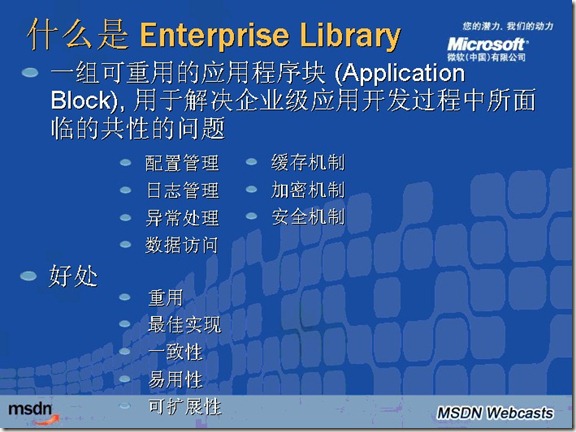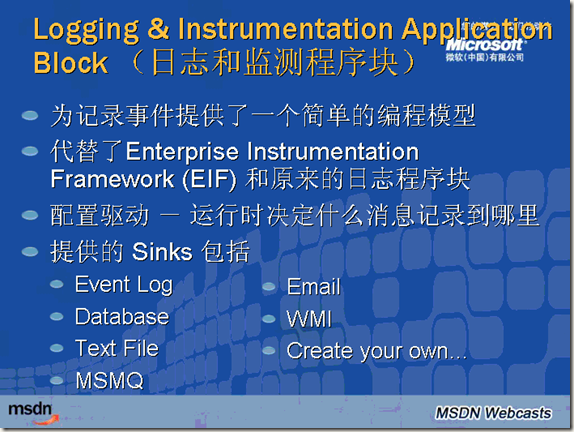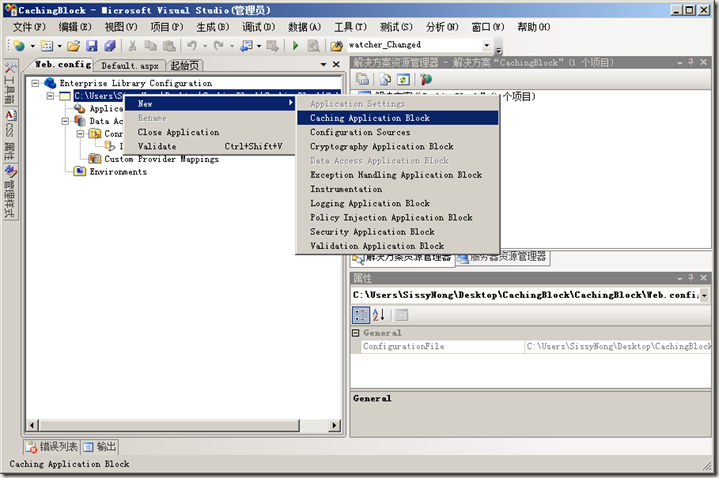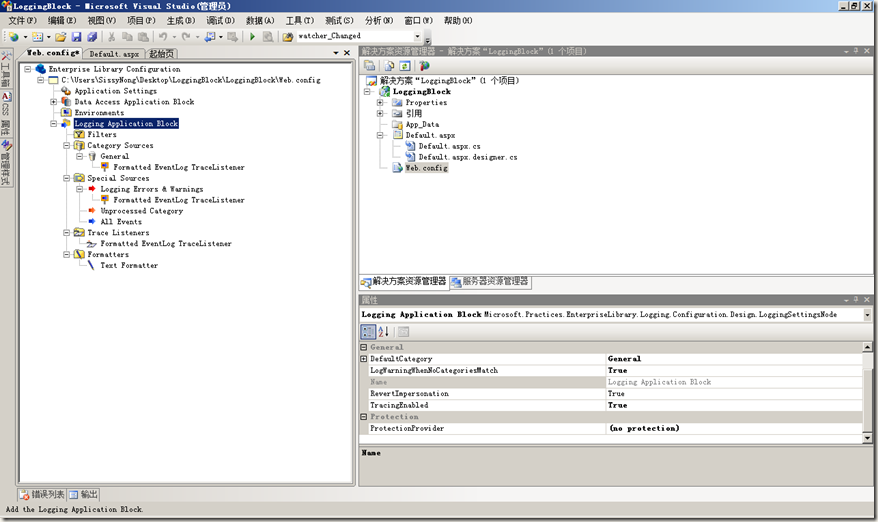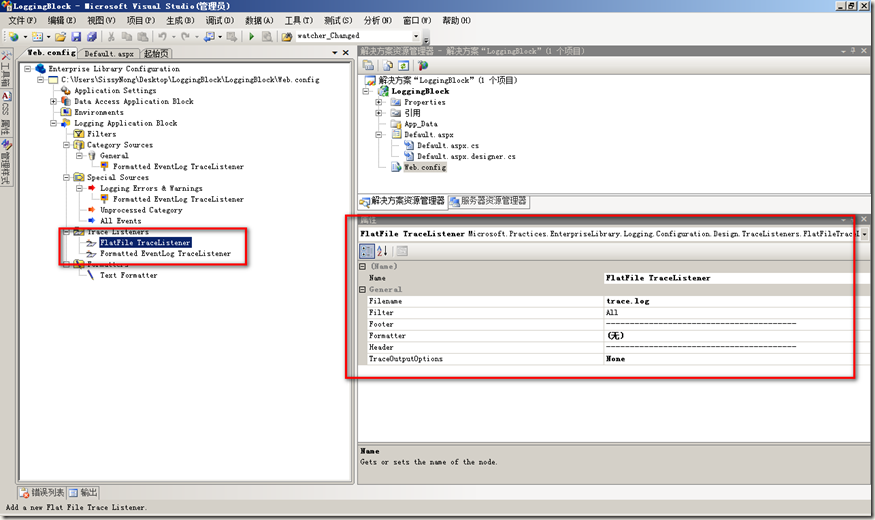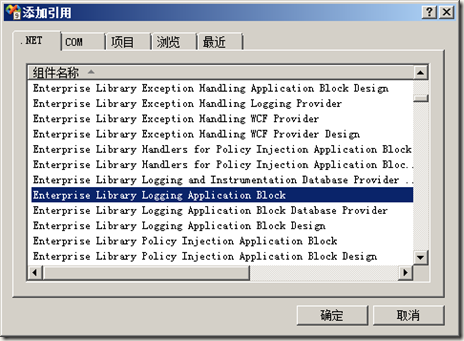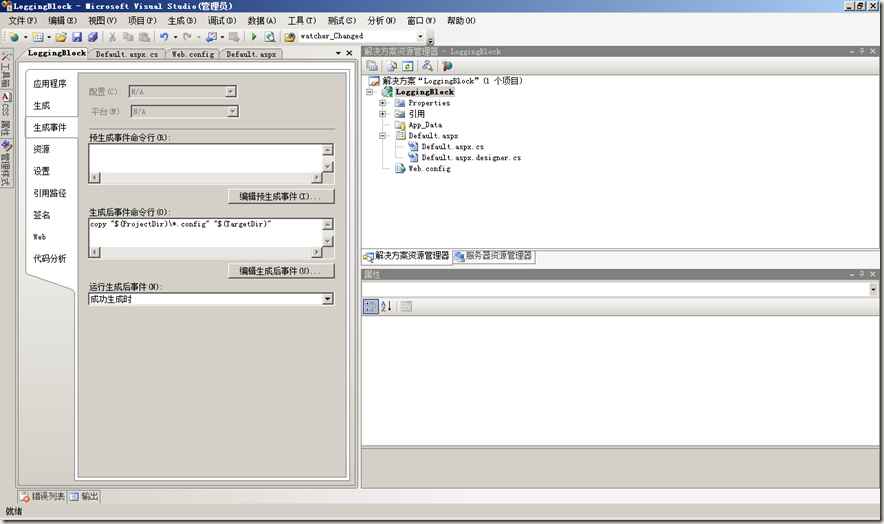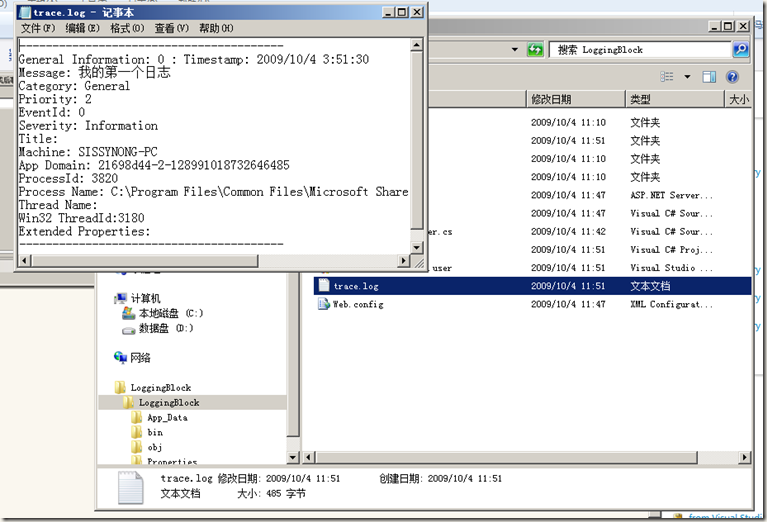Enterprise Library 4.1 Logging Block 快速使用图文笔记
一,下载并安装好Enterprise Library 4.1
二,新建一个Web应用程序
三,右键点击Web.Config 文件 使用 Edit Enterprise Library Configuration 可以编辑Web.Config,建立一个日志应用程序块
看到如下图的配置树
系统默认建立好一个Event Log 的Trace Listeners 名字为Formatted EventLog TraceListener
我们可以右键点击Trace Listeners 节点, 建立自己需要的Trace Listeners 比如建立一个 FlatFile TraceListener 建立完成可以设置他的属性,比如说日志文件的位置啊什么的,我全部都用默认也可以的,如下图
四,添加引用
五,添加生成事件脚本,复制Config,没有Config会报错
copy "$(ProjectDir)\*.config" "$(TargetDir)"
六,写代码
using System;
using System.Collections.Generic;
using System.Linq;
using System.Web;
using System.Web.UI;
using System.Web.UI.WebControls;
using Microsoft.Practices.EnterpriseLibrary.Logging;
namespace LoggingBlock
{
public partial class _Default : System.Web.UI.Page
{
/// <summary>
/// 定义严重级别的枚举
/// </summary>
public struct Priority
{
public const int Lowest = 0;
public const int Low = 1;
public const int Normal = 2;
public const int High = 3;
public const int Highest = 4;
}
protected void Page_Load(object sender, EventArgs e)
{
}
protected void Button1_Click(object sender, EventArgs e)
{
/////创建一个日志项
//LogEntry log = new LogEntry();
//log.Message = this.TextBox1.Text;
//log.Priority = Priority.Normal;
/////写入日志
//Logger.Write(log);
Logger.Write(this.TextBox1.Text);
}
}
}
七,查看结果
在根目录中
在事件查看器中
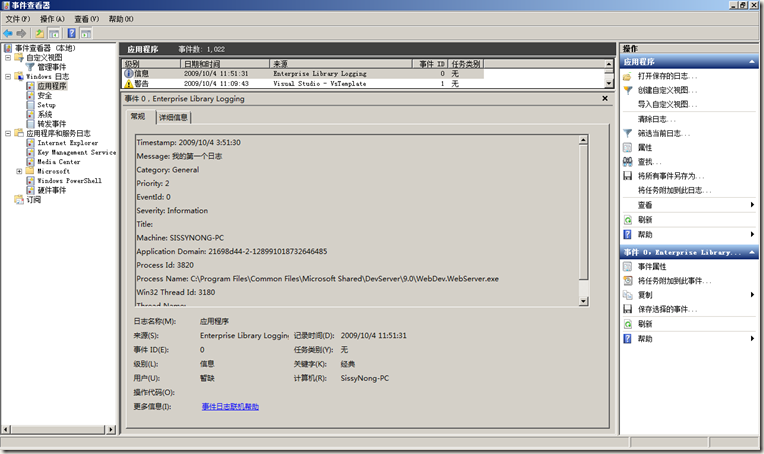
示例源码下载:EL41Sample.rar